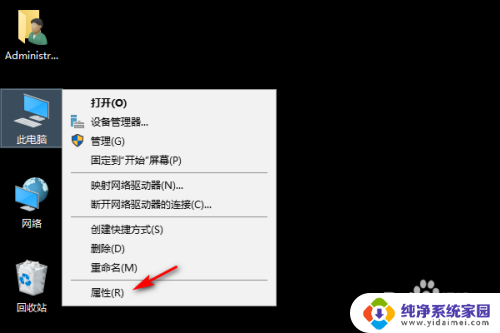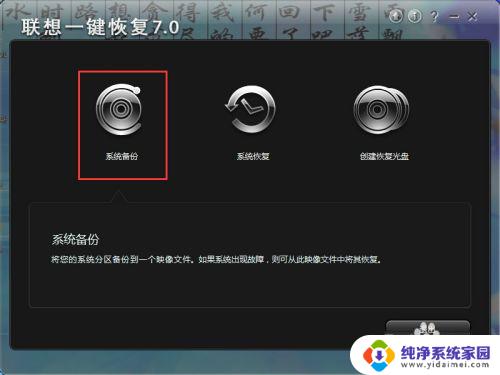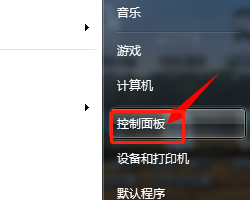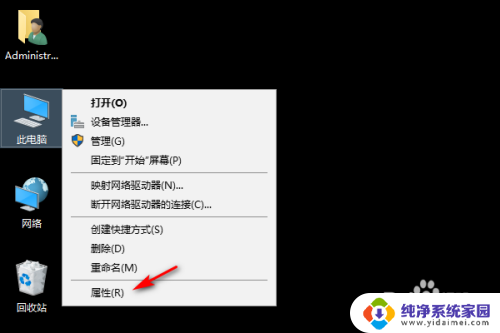thinkpad 一键还原 联想笔记本电脑恢复教程详解
想要在联想笔记本电脑上进行一键还原操作吗?那么你来对地方了!ThinkPad一键还原是联想笔记本电脑上非常方便的恢复功能,通过简单的操作就能将系统恢复到出厂设置状态,帮助你解决各种系统问题和恢复系统性能,在这篇文章中我们将为你详细介绍ThinkPad一键还原的操作步骤,让你轻松掌握如何在联想笔记本电脑上进行系统恢复。愿你在使用过程中有更加顺畅的体验!
步骤如下:
1.联想笔记本电脑预装了正版的系统,基本上都有一个一键还原的功能。用户可通过这个功能对电脑进行还原系统。

2.如果电脑处于开机状态,可以按下windows键。进入开始页面,然后点击向下的箭头。
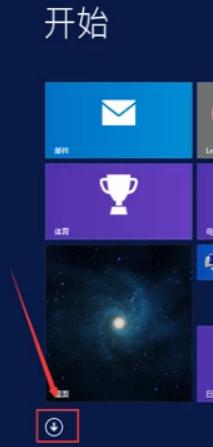
3.进入后找到联想一键恢复按钮,点击进入。
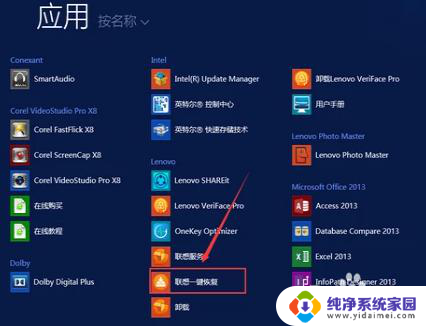
4.接着就会弹出系统备份还原位置提示框,接着选择你要存放的系统备份位置,点击确定。
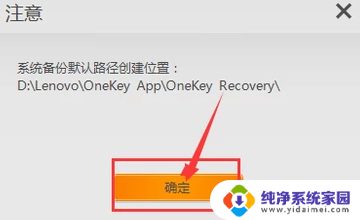
5.进入一键恢复页面,点击系统恢复,根据提示进行操作即可进行系统还原。这时就能够看见一键恢复的界面在我们面前打开了,在所出现的界面中不断点下一步。一直来到步骤的界面,再点击开始,此时电脑就会进行所有数据的还原,大概十分钟左右,所有的步骤就会完成,此时会出现关机或者重启的提示,我们再次进行选择就能直接进入 到启动系统的界面,之后再看到的页面就和之前的window系统是一样的,对其进行初始化的设置之后就能正常进行使用了。
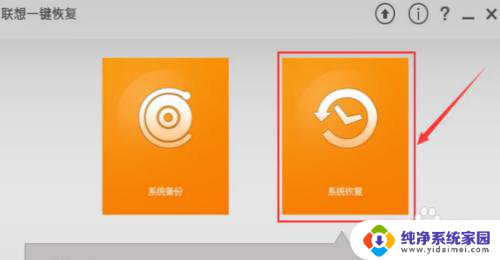
以上就是ThinkPad一键还原的全部内容,如果你也遇到了这个问题,可以尝试按照小编的方法来解决,希望对大家有所帮助。